Запуск проводного подключения
Выполните указанную ниже процедуру для настройки принтера.
 Примечание.
Примечание.
- Примечания по проводному подключению (Появится новое окно)
-
Вам понадобится кабель Ethernet (продается отдельно).
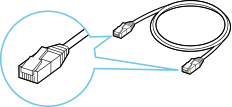
-
Снимите колпачок (A) с порта, расположенного на левой стороне задней панели принтера.
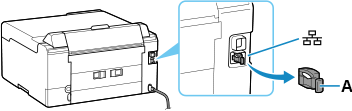
-
Подключите принтер к сетевому устройству (например, маршрутизатору) с помощью кабеля Ethernet (B).
Не подключайте его к другому порту.
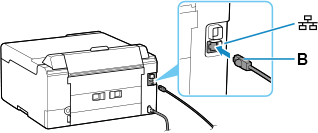
-
Убедитесь в том, что принтер включен.
Если питание включено, должен гореть или мигать индикатор ВКЛ (ON) (C).
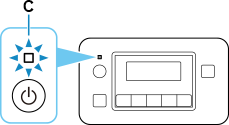
 Внимание!
Внимание!- Если принтер выполняет очистку, выравнивание печатающих головок или другие процессы, дождитесь завершения процесса, прежде чем запустить настройку.
-
Проверьте экран, который отображается на принтере.
Если не отображается ни один из следующих экранов:
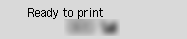
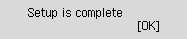
![Экран «Прост. беспр. подкл.»: [Прост. беспр. подкл.] выполнено](screens/trl-s087.gif)
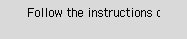
-
Перезапустите принтер.
Нажмите кнопку ВКЛ (ON), чтобы выключить питание, а затем включите его.
 Внимание!
Внимание!- Если к принтеру подключен USB-кабель, отключите его.
-
После выполнения в операционной системе следующих действий щелкните кнопку закрытия в веб-браузере, чтобы закрыть это руководство.
При выполнении настройки с помощью программного обеспечения вернитесь к программному обеспечению и продолжите установку.
Windows
Щелкните
 на панели задач в нижней части экрана компьютера (
на панели задач в нижней части экрана компьютера (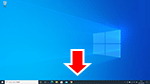 ), а затем для продолжения настройки следуйте инструкциям на экране.
), а затем для продолжения настройки следуйте инструкциям на экране.macOS
Щелкните
 на панели Dock в нижней части экрана компьютера (
на панели Dock в нижней части экрана компьютера ( ), а затем для продолжения настройки следуйте инструкциям на экране.
), а затем для продолжения настройки следуйте инструкциям на экране.
Если отображается один из следующих экранов:
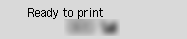
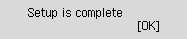
![Экран «Прост. беспр. подкл.»: [Прост. беспр. подкл.] выполнено](screens/trl-s087.gif)
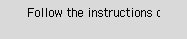
-
Если следующий экран не отображается, нажмите один или два раза кнопку OK (D) для его отображения.
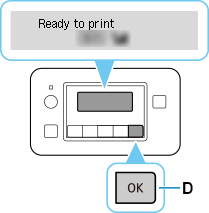
-
Нажмите кнопку Настройка (Setup) (E).
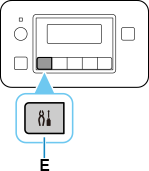
-
С помощью кнопки
 или
или  (F) выберите Парам. устройствa (Device settings), а затем нажмите кнопку OK.
(F) выберите Парам. устройствa (Device settings), а затем нажмите кнопку OK.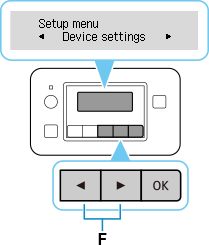
-
Выберите пункт Настройки сети (LAN settings) и нажмите кнопку OK.
-
Выберите Проводная сеть (Wired LAN) и нажмите кнопку OK.
-
Выберите Вкл./выкл.провод.сеть (Enab./dis. wired LAN) и нажмите кнопку OK.
-
Выберите Включить (Enable) и нажмите кнопку OK.
-
Если появится следующий экран, нажмите кнопку OK.
Если следующий экран не отображается, перейдите к следующему действию.
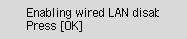
-
Нажмите кнопку Настройка (Setup).
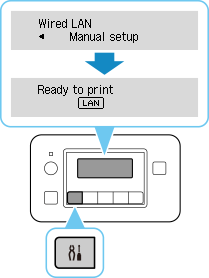
Настройка подключения к сети завершена.
После подключения на экране появится
 .
. -
После выполнения в операционной системе следующих действий щелкните кнопку закрытия в веб-браузере, чтобы закрыть это руководство.
При выполнении настройки с помощью программного обеспечения вернитесь к программному обеспечению и продолжите установку.
Windows
Щелкните
 на панели задач в нижней части экрана компьютера (
на панели задач в нижней части экрана компьютера (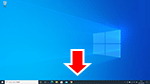 ), а затем для продолжения настройки следуйте инструкциям на экране.
), а затем для продолжения настройки следуйте инструкциям на экране.macOS
Щелкните
 на панели Dock в нижней части экрана компьютера (
на панели Dock в нижней части экрана компьютера ( ), а затем для продолжения настройки следуйте инструкциям на экране.
), а затем для продолжения настройки следуйте инструкциям на экране.

